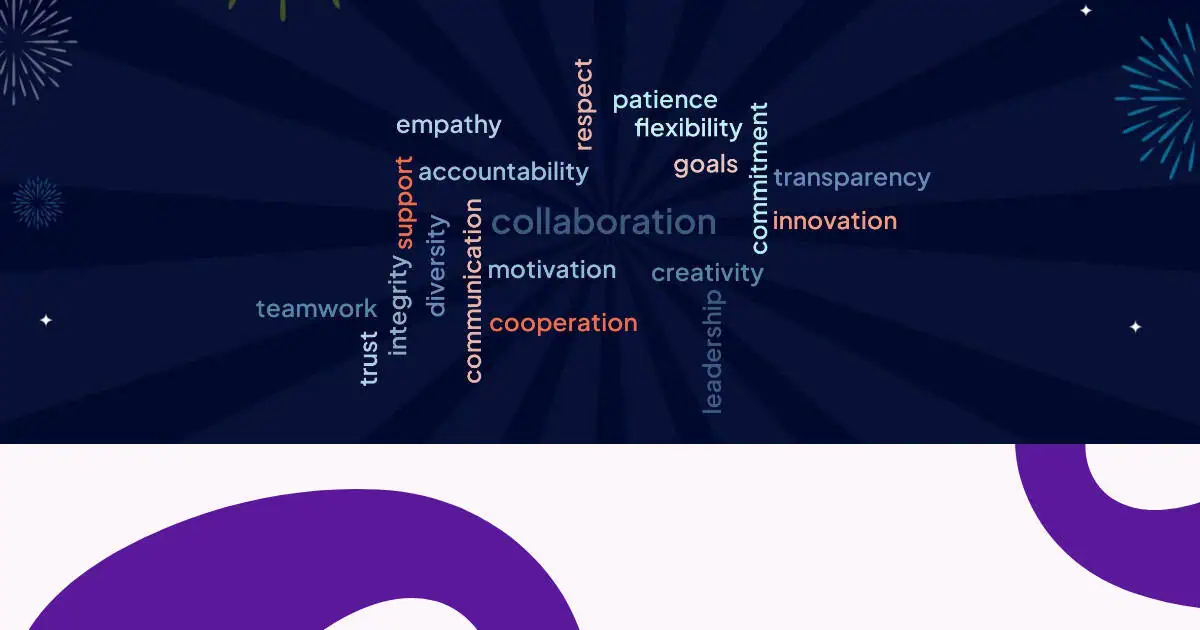वर्ड क्लाउड शक्तिशाली विज़ुअलाइज़ेशन टूल हैं जो टेक्स्ट डेटा को आकर्षक विज़ुअल रिप्रेज़ेंटेशन में बदल देते हैं। लेकिन जब आप वर्ड क्लाउड को इमेज के साथ जोड़ते हैं तो क्या होता है?
यह मार्गदर्शिका आपको छवियों के साथ एक शब्द बादल बनाने में मदद कर सकती है, जो न केवल कहना बहुत अधिक, लेकिन यह कर सकता है यह भी पूछें आपके दर्शक और कर सकते हैं do उनका मनोरंजन करने के लिए और भी बहुत कुछ।
तुरंत कूद जाओ!
विषय - सूची
क्या आप वर्ड क्लाउड में छवियाँ जोड़ सकते हैं?
संक्षिप्त उत्तर यह है: यह इस बात पर निर्भर करता है कि आप "छवियों के साथ शब्द बादल" से क्या तात्पर्य रखते हैं।
हालांकि वर्तमान में ऐसा कोई उपकरण नहीं है जो शब्द बादलों का निर्माण करता हो, जहां व्यक्तिगत शब्दों को छवियों द्वारा प्रतिस्थापित किया जाता हो (यह तकनीकी रूप से चुनौतीपूर्ण होगा और संभवतः मानक शब्द बादल आवृत्ति नियमों का पालन नहीं करेगा), फिर भी शब्द बादलों के साथ छवियों को संयोजित करने के तीन अत्यधिक प्रभावी तरीके हैं:
- छवि संकेत शब्द बादल – दर्शकों की प्रतिक्रियाओं को उत्तेजित करने के लिए छवियों का उपयोग करें जो एक जीवंत शब्द बादल को भरते हैं
- शब्द कला शब्द बादल - ऐसे शब्द बादल बनाएँ जो किसी विशिष्ट छवि का आकार ले लें
- पृष्ठभूमि छवि शब्द बादल – प्रासंगिक पृष्ठभूमि छवियों पर शब्द बादलों को ओवरले करें
प्रत्येक विधि अलग-अलग उद्देश्यों की पूर्ति करती है और जुड़ाव, विज़ुअलाइज़ेशन और प्रस्तुति डिज़ाइन के लिए अद्वितीय लाभ प्रदान करती है। आइए प्रत्येक दृष्टिकोण पर विस्तार से विचार करें।
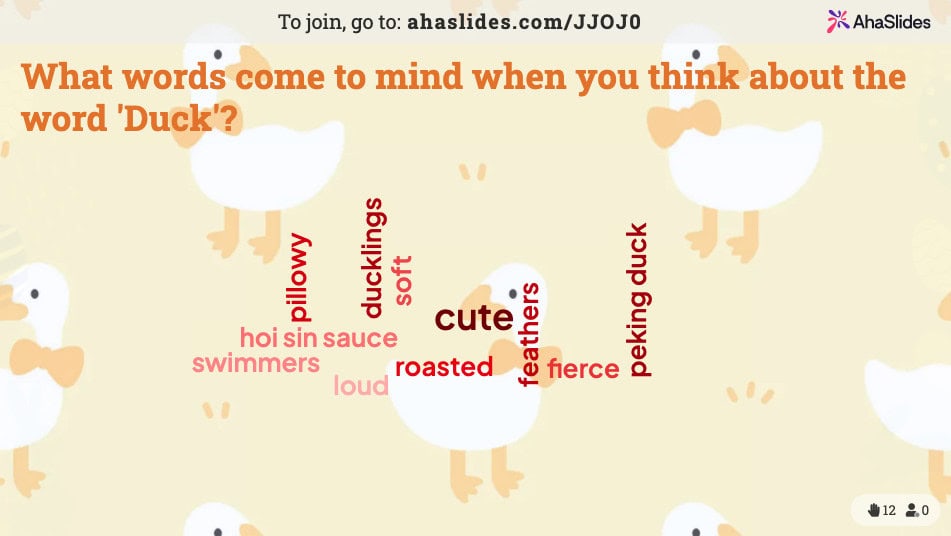
☝ जब आपकी मीटिंग, वेबिनार, पाठ आदि के प्रतिभागी अपने शब्द आपके क्लाउड में लाइव दर्ज करते हैं तो यह ऐसा दिखता है। AhaSlides के लिए साइन अप करें इस तरह मुक्त शब्द बादल बनाने के लिए।
विधि 1: छवि संकेत शब्द बादल
इमेज प्रॉम्प्ट वर्ड क्लाउड, प्रतिभागियों को वास्तविक समय में शब्द या वाक्यांश प्रस्तुत करने के लिए प्रोत्साहित करने हेतु दृश्य उत्तेजनाओं का उपयोग करते हैं। यह विधि दृश्य चिंतन की शक्ति को सहयोगात्मक वर्ड क्लाउड निर्माण के साथ जोड़ती है, जिससे यह इंटरैक्टिव सत्रों, कार्यशालाओं और शैक्षिक गतिविधियों के लिए आदर्श बन जाती है।
छवि संकेतों के साथ शब्द बादल कैसे बनाएँ
इंटरैक्टिव प्रेजेंटेशन टूल्स जैसे कि अहास्लाइड्स. ऐसे:
चरण 1: अपनी छवि चुनें
- ऐसी छवि चुनें जो आपके चर्चा विषय या सीखने के उद्देश्य से मेल खाती हो
- एनिमेटेड प्रॉम्प्ट के लिए GIF का उपयोग करने पर विचार करें (कई प्लेटफ़ॉर्म इनका समर्थन करते हैं)
- सुनिश्चित करें कि छवि स्पष्ट और आपके दर्शकों के लिए प्रासंगिक हो
चरण 2: अपना प्रश्न तैयार करें
अपना फ़्रेम बनाएं शीघ्र अपनी पसंद के अनुसार जवाब पाने के लिए सावधानी से सवाल पूछें। प्रभावी प्रश्नों में शामिल हैं:
- "इस छवि को देखकर आपके मन में क्या आता है?"
- "यह चित्र आपको कैसा महसूस कराता है? एक से तीन शब्दों का प्रयोग करें।"
- "इस छवि का एक शब्द में वर्णन करें।"
- "इस दृश्य को संक्षेप में प्रस्तुत करने के लिए आप किन शब्दों का प्रयोग करेंगे?"
चरण 3: अपना शब्द क्लाउड स्लाइड सेट करें
- अपने प्रेजेंटेशन टूल में एक नया वर्ड क्लाउड स्लाइड बनाएँ
- अपनी चुनी हुई छवि अपलोड करें या प्लेटफ़ॉर्म की छवि लाइब्रेरी से चुनें
चरण 4: लॉन्च करें और प्रतिक्रियाएँ एकत्र करें
- शब्द वास्तविक समय में दिखाई देते हैं, और अधिक बार आने वाली प्रतिक्रियाएं बड़ी दिखाई देती हैं
- प्रतिभागी अपने डिवाइस के माध्यम से स्लाइड तक पहुँच सकते हैं
- वे छवि देखते हैं और अपनी प्रतिक्रियाएँ प्रस्तुत करते हैं

विधि 2: शब्द कला और छवि-आकार के शब्द बादल
वर्ड आर्ट वर्ड क्लाउड (जिन्हें इमेज-शेप्ड वर्ड क्लाउड या कस्टम शेप वर्ड क्लाउड भी कहा जाता है) टेक्स्ट को एक विशिष्ट आकार या सिल्हूट बनाने के लिए व्यवस्थित करते हैं। पारंपरिक वर्ड क्लाउड, जो गोलाकार या आयताकार लेआउट में प्रदर्शित होते हैं, के विपरीत, ये दृश्य रूप से आकर्षक प्रस्तुतियाँ बनाते हैं जहाँ शब्द किसी छवि की रूपरेखा को भर देते हैं।
यहां स्कूटरों से संबंधित पाठ से बनी एक वेस्पा की सरल शब्द बादल छवि दी गई है...

इस प्रकार के शब्द बादल देखने में तो बहुत अच्छे लगते हैं, लेकिन जब इनमें मौजूद शब्दों की लोकप्रियता का आकलन करने की बात आती है, तो ये उतने स्पष्ट नहीं होते। इस उदाहरण में, 'मोटरबाइक' शब्द बहुत अलग-अलग फ़ॉन्ट आकारों में दिखाई देता है, इसलिए यह जानना असंभव है कि इसे कितनी बार सबमिट किया गया था।
इस वजह से, शब्द कला शब्द बादल मूलतः बस यही हैं - कलायदि आप इस तरह की एक शानदार, स्थिर छवि बनाना चाहते हैं, तो चुनने के लिए कई उपकरण हैं...
- वर्ड आर्ट - चित्रों से शब्द बादल बनाने का प्रमुख उपकरण। इसमें चुनने के लिए चित्रों का बेहतरीन संग्रह है (अपनी खुद की छवि जोड़ने का विकल्प भी शामिल है), लेकिन इसका इस्तेमाल करना बिल्कुल भी आसान नहीं है। बादल बनाने के लिए दर्जनों सेटिंग्स हैं, लेकिन इस उपकरण का इस्तेमाल कैसे करें, इस बारे में कोई मार्गदर्शन नहीं है।
- वर्डक्लाउड्स.कॉम - चुनने के लिए आकृतियों की एक चौंका देने वाली सरणी के साथ उपयोग में आसान उपकरण। हालाँकि, वर्ड आर्ट की तरह, अलग-अलग फ़ॉन्ट आकारों में शब्दों को दोहराना एक शब्द बादल के पूरे उद्देश्य को खत्म कर देता है।
💡 7 सर्वश्रेष्ठ देखना चाहते हैं सहयोगी शब्द बादल उपकरण चारों ओर? उन्हें यहाँ बाहर की जाँच करें!
विधि 3: पृष्ठभूमि छवि शब्द बादल
पृष्ठभूमि छवि शब्द बादल, प्रासंगिक पृष्ठभूमि छवियों पर पाठ बादलों को ओवरले करते हैं। यह विधि पारंपरिक शब्द बादलों की स्पष्टता और कार्यक्षमता को बनाए रखते हुए दृश्य अपील को बढ़ाती है। पृष्ठभूमि छवि पठनीयता से समझौता किए बिना संदर्भ और वातावरण प्रदान करती है।
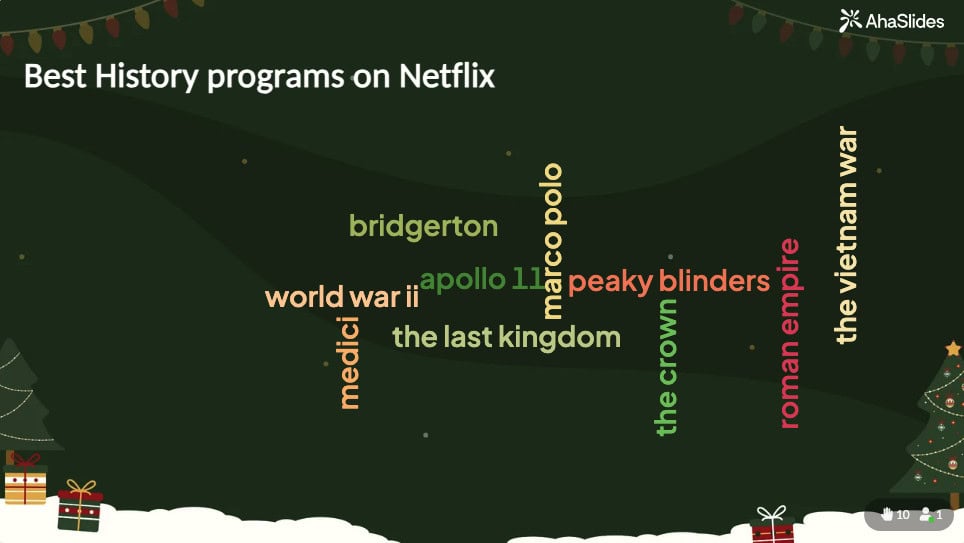
AhaSlides जैसे प्लेटफॉर्म के साथ, आप यह कर सकते हैं:
- कस्टम पृष्ठभूमि चित्र अपलोड करें
- थीम आधारित पृष्ठभूमि लाइब्रेरीज़ में से चुनें
- अपनी छवि से मेल खाने के लिए आधार रंगों को समायोजित करें
- पठनीयता बढ़ाने वाले फ़ॉन्ट चुनें
- पारदर्शिता और कंट्रास्ट को बेहतर बनाना
अक्सर पूछे जाने वाले प्रश्न
क्या आप एक शब्द बादल को एक विशिष्ट आकार में बना सकते हैं?
हां, किसी खास आकार में वर्ड क्लाउड बनाना संभव है। जबकि कुछ वर्ड क्लाउड जनरेटर आयताकार या वृत्त जैसे मानक आकार प्रदान करते हैं, अन्य आपको अपनी पसंद के कस्टम आकार का उपयोग करने की अनुमति देते हैं।
क्या मैं PowerPoint में एक शब्द क्लाउड बना सकता हूँ?
यद्यपि पावरपॉइंट में अंतर्निहित वर्ड क्लाउड कार्यक्षमता नहीं है, फिर भी आप यह कर सकते हैं:
+ छवियों के साथ इंटरैक्टिव शब्द बादल जोड़ने के लिए AhaSlides के पावरपॉइंट एक्सटेंशन का उपयोग करें
+ बाह्य रूप से शब्द बादल बनाएँ और उन्हें छवियों के रूप में आयात करें
+ ऑनलाइन शब्द क्लाउड जनरेटर का उपयोग करें और परिणामों को एम्बेड करें